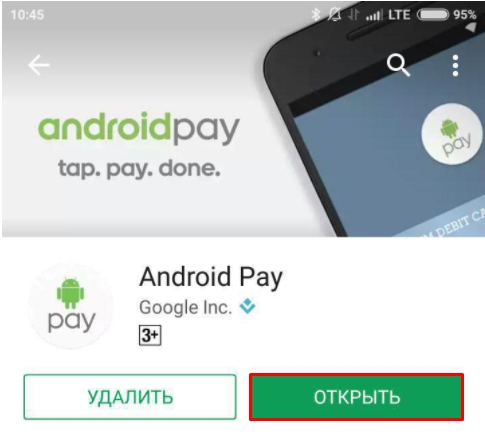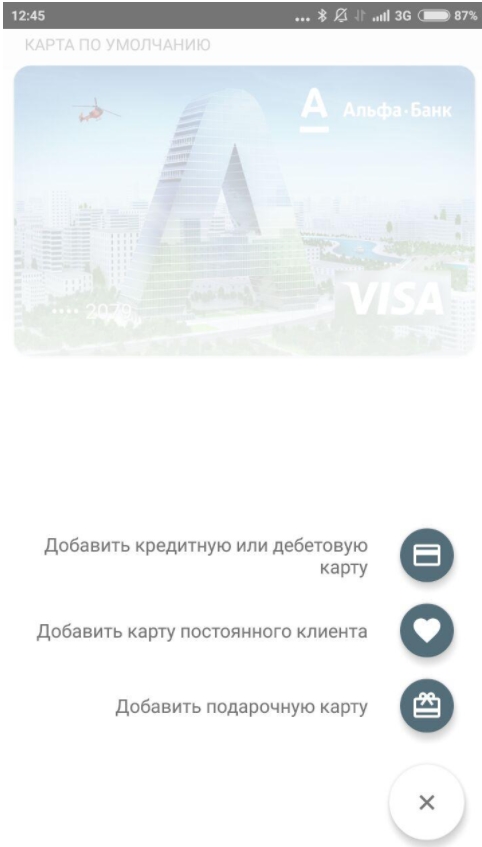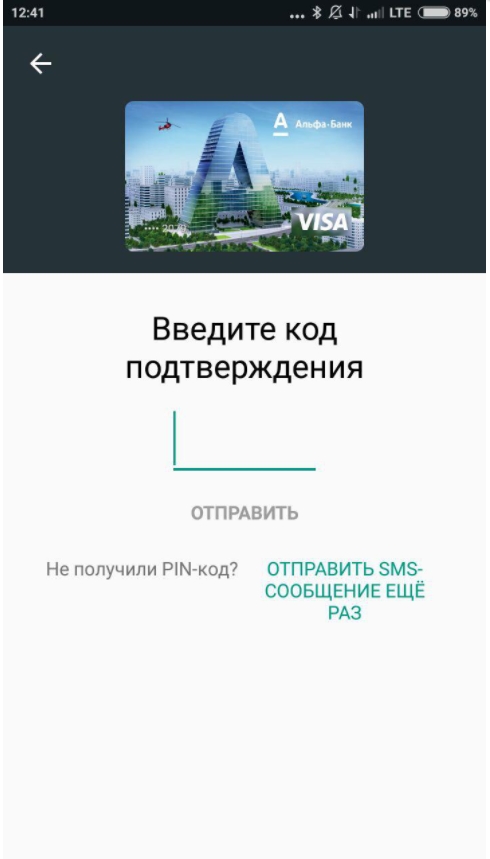Всем привет! Сегодня я расскажу вам, как исправить проблему, когда не работает Google Pay (ранее Android Pay) на телефонах Xiaomi: Mi 6, Mi 5s, Mi8 и более новых версиях. В первую очередь советую полностью удалить программу Android Pay, так как на данный момент в таком виде ее уже нет. Сейчас Google переименовал его в Google Pay, и в Play Market его можно найти под этим названием. Итак удаляем, заходим в Play Market, находим новую программу, устанавливаем, запускаем.
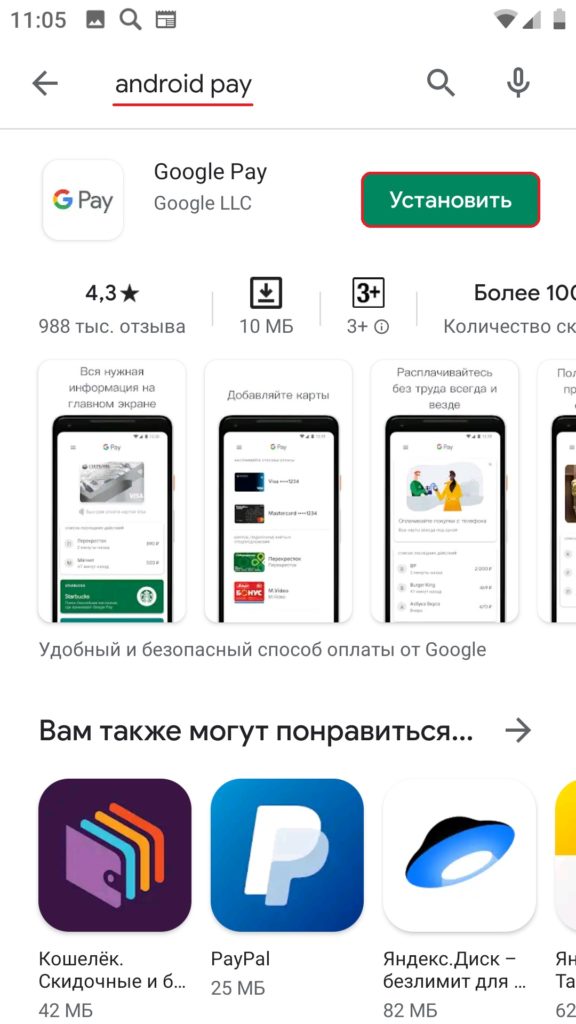
Кроме того, все по стандарту, проверяем, добавилась ли карта, которой хотите оплатить. Если проблема не устранена после переустановки и Google Pay по-прежнему не работает, прочитайте статью ниже.
Способ 1: проверка поддержки бесконтактной оплаты
К сожалению, не все устройства имеют модуль NFC, который позволяет оплачивать по воздуху. Чтобы в этом убедиться, нужно после установки зайти в настройки GPay: нажать на три точки в левом верхнем углу экрана. Далее нажмите «Настройки бесконтактных платежей».
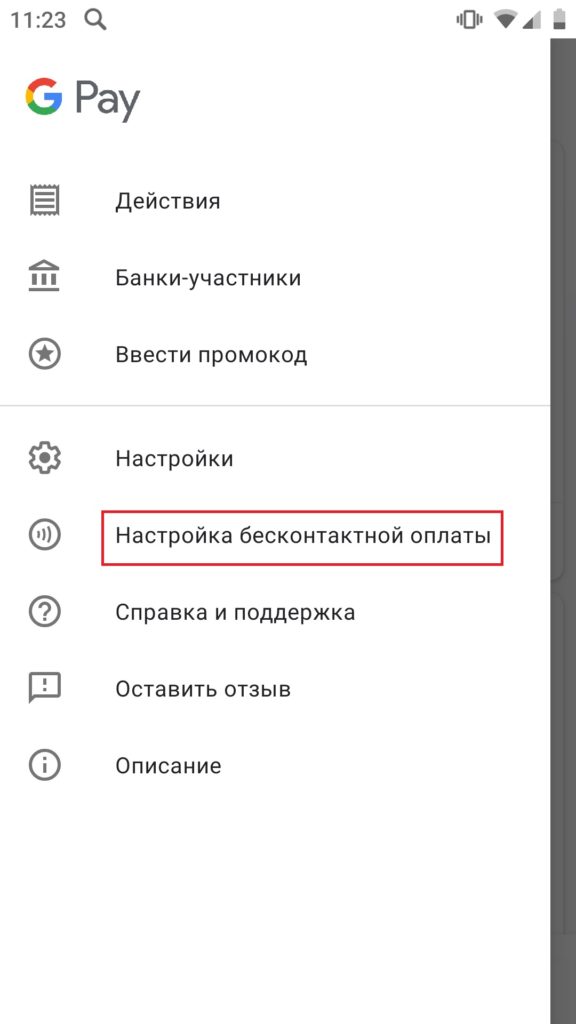
Если вы видите строку:
«Сенсорный платеж недоступен. Ваше устройство не поддерживает бесконтактные платежи»
Это означает, что в вашем телефоне нет NFC. Ничего не поделаешь. Единственный выход — купить другой смартфон.

Способ 2: кошелёк HCE или SMI
Проблема может быть в сервисе, который работает с модулем NFC — их в смартфоне два — HCE и SMI. Заходим в «Настройки» устройства. Далее нужно найти раздел, отвечающий за NFC — включить модуль, если он отключен. Тут же в разделе «Расположение функций безопасности» выбираем EHR, а затем в разделе «One Touch Pay» устанавливаем утилиту Google Pay, которую мы установили ранее. Если проблема не меняется, меняем кошелек HCE на SMI и делаем ту же настройку.
Способ 3: обновление ОС
Эту ошибку замечают только пользователи некоторых телефонов. Скорее всего, Xiaomi уже решила эту проблему, поэтому попробуйте зайти в «Настройки», найти раздел «Система» и нажать на пункт «Обновление системы» — «Проверить наличие обновлений». Обновляем операционную систему, если новая версия уже вышла и пробуем еще раз проверить работоспособность карты.
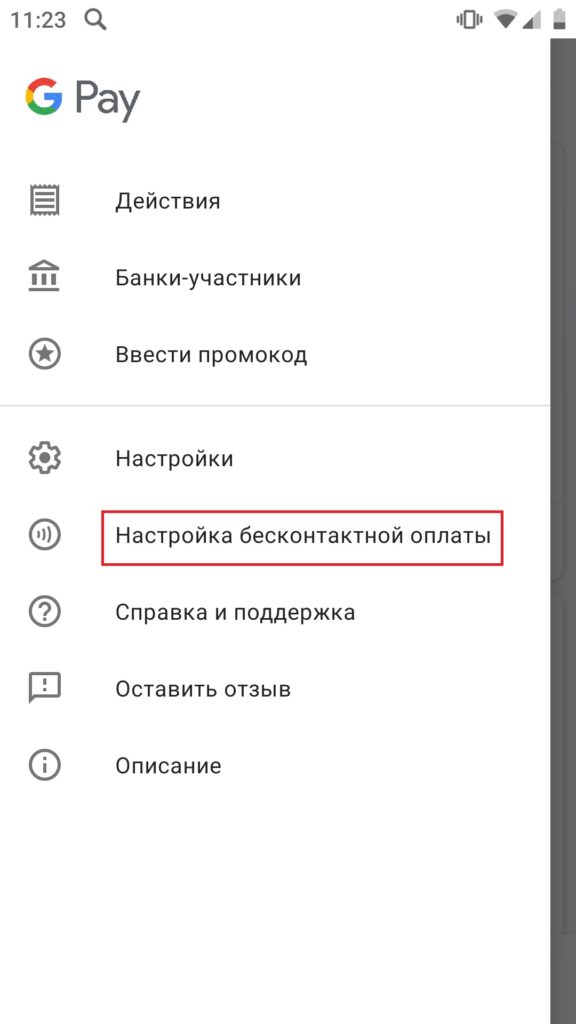
Способ 4: Настройка режима безопасности и разблокировки экрана
Способ 5: Включение MI Pay
По какой-то причине сервис Mi Pay может быть отключен по умолчанию на телефонах; он отвечает только за установленный модуль NFC. Для его активации необходимо зайти в раздел «Приложения» в «Настройках» телефона. Далее открываем все программы и ищем все утилиты, в которых есть «Mi Pay» — заходим в каждую и смотрим включены ли они. В этом случае вы не увидите кнопку «Включить»; если вы видите его, служба отключена и ее необходимо включить.
Способ 6: решение проблем с бесконечным бубликом при оплате
Итак, вы произвели оплату и на экране видите бесконечную ротацию загрузки. Обычно это происходит при оплате более 1000 рублей. В первую очередь попробуйте в «Настройках»-«Безопасность» (или защита)-«Блокировка экрана»- смените пин-код на другой или установите графическую защиту. Второй вариант — зайти в настройки «Android Pay» и отключить «Уведомления о покупках».
Способ 7: переустановка приложения